9 meilleures applications de calendrier pour Windows 11
Divers / / December 18, 2021
Le calendrier est vraiment important non seulement pour savoir quel jour/date on est aujourd'hui, mais aussi pour marquer les dates importantes, pour planifier les horaires et pour se souvenir des anniversaires de vos proches. Au fur et à mesure que la technologie se développait, le calendrier a également évolué d'un calendrier papier à un calendrier numérique résidant dans tous les appareils électroniques. Vous trouverez ci-dessous quelques recommandations pour les meilleures applications de calendrier pour Windows 11 qui pourraient améliorer votre expérience de tenue de date. Windows 11 fournit un Widget Calendrier dans la barre des tâches. Vous pouvez cliquer dessus pour afficher la carte Calendrier. Mais cela prend beaucoup de place dans le centre de notifications. Nous avons donc également fourni un guide parfait pour masquer le calendrier dans le centre de notification Windows 11.

Contenu
- Meilleures applications de calendrier pour Windows 11
- 1. Google Agenda
- 2. Courrier et calendrier
- 3. Calendrier Outlook
- 4. Calendrier
- 5. Timetree
- 6. Pont de jour
- 7. Calendrier des parents
- 8. Un calendrier
- 9. Calendrier des éclairs
- Comment réduire ou masquer le calendrier dans le centre de notifications Windows 11
- Astuce de pro: comment maximiser le calendrier dans le centre de notifications Windows 11
Meilleures applications de calendrier pour Windows 11
Tout d'abord, lisez notre liste des meilleures applications de calendrier gratuites pour Windows 11, puis les étapes pour minimiser ou maximiser le calendrier dans le centre de notifications.
1. Google Agenda
Google Agenda est un riche en vedettes application de calendrier disponible sur toutes les principales plates-formes. Il synchronise vos données sur tous les appareils connectés à l'aide du même compte Google. Google Agenda est libre d'utilisation. Il vient avec ses petits avantages comme :
- Partager votre calendrier avec d'autres,
- Création d'événements
- Inviter des invités,
- Accès à l'horloge mondiale, et
- Synchronisation avec le logiciel CRM.
Toutes ces fonctionnalités aident augmenter l'efficacité de l'utilisateur. En raison de l'intégration des comptes Google, l'application est un bon choix par rapport à votre application de calendrier habituelle.
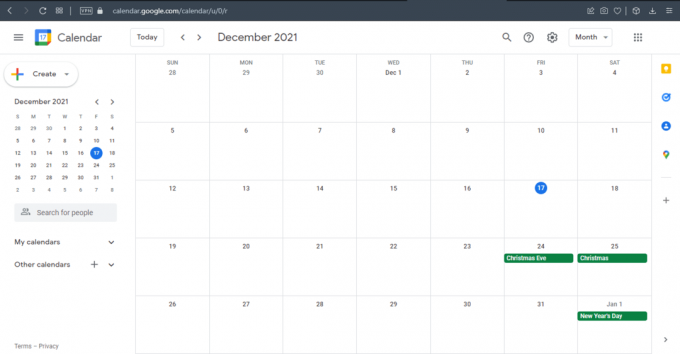
2. Courrier et calendrier
L'application Mail and Calendar vient de la maison de Microsoft. Il a tout ce que vous pouvez attendre d'une application de calendrier de base. Courrier et calendrier L'application est également gratuite et vous pouvez l'obtenir sur le Microsoft Store.
- Il a applications Microsoft intégrées comme les tâches, les contacts et le courrier, ce qui facilite la transition en un seul clic.
- Il fournit des options de personnalisation comme un thème clair et sombre, une couleur d'arrière-plan et des images de votre choix.
- Il prend également en charge l'intégration dans le cloud avec les principales plates-formes de messagerie.
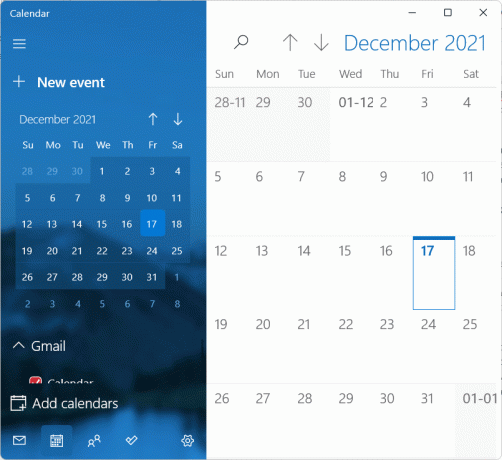
Lire aussi :Comment activer le reçu de lecture du courrier électronique Outlook
3. Calendrier Outlook
Le calendrier Outlook est le composant de calendrier spécialement conçu en gardant à l'esprit Microsoft Outlook. Visite Perspectives dans votre navigateur pour essayer cette application Calendrier avec ces fonctionnalités étonnantes :
- Il intègre des contacts, des e-mails et d'autres fonctionnalités liées aux perspectives.
- Vous pouvez créer des événements et des rendez-vous, organiser la réunion et inviter vos contacts à la réunion.
- De plus, vous pouvez consulter les horaires des groupes et des autres personnes, et bien plus encore.
- C'est aussiprend en charge plusieurs calendriers et vous pouvez les voir côte à côte.
- Vous pouvez également envoyer votre calendrier par courrier électronique et le partager à l'aide de sites Web Microsoft SharePoint.
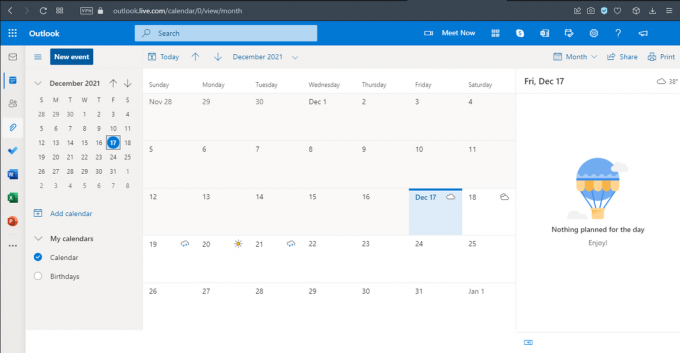
4. Calendrier
Calendrier répond au besoin d'une application de calendrier fonctionnelle pour les scénarios d'espace de travail et est libre d'utilisation.
- Cela vous permet ajouter plusieurs espaces de travail pour plusieurs calendriers.
- Il vous permet d'analyser votre vie personnelle et professionnelle pour voir combien de temps est passé à faire quoi.
- Le calendrier vous permet également de planifier des réunions et de créer des événements.

Lire aussi :Comment réparer la barre des tâches de Windows 11 ne fonctionne pas
5. Timetree
Timetree est une excellente idée pour les personnes qui ont besoin d'un calendrier axé sur les objectifs. Vous pouvez visiter le site officiel Timetree site Web pour le télécharger.
- Tu peux Personnaliser à quoi ressemble votre calendrier.
- Vous pouvez le remplir selon vos besoins.
- Il peut être utilisé pour gérer les horaires de travail, le temps et les affectations, etc.
- C'est facile a utiliser.
- De plus, cela vous donne prise en charge des notes noter les points importants.

6. Pont de jour
Daybridge est assez nouveau pour cette liste car il est encore dans sa phase de test bêta. Cependant, cela ne signifie pas qu'il manque de fonctionnalités que vous pourriez trouver chez ses autres rivaux. Vous pouvez rejoindre la liste d'attente en essayant cet incroyable Pont de jour application de calendrier.
- L'une des caractéristiques les plus remarquables de Daybridge est sa Aide au voyage qui garde une trace de votre itinéraire et de votre routine de sommeil.
- Il est livré avec Intégration IFTTT qui permet à l'application de se connecter à d'autres services et produits, ce qui facilite grandement l'automatisation.
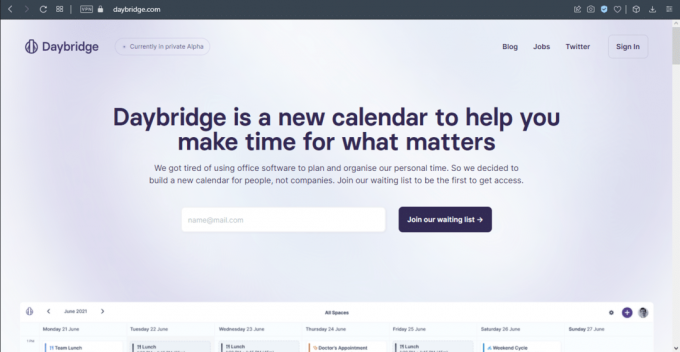
Lire aussi :Correction de la réapparition de l'invite de mot de passe Outlook
7. Calendrier des parents
Ce projet de calendrier open source est fait à utiliser avec Mailbird. Si vous êtes déjà un utilisateur de Mailbird, vous l'aimerez certainement. Vous pouvez vous inscrire pour Calendrier des parents ici.
- C'est un application payante cela coûte environ 2,33 $ par mois.
- C'est le alternative la plus proche pour Sunrise calendrier par Microsoft.
- Il prend en charge de nombreuses intégrations de calendrier de médias sociaux pour vous assurer de garder une trace de votre vie sociale ainsi que de votre vie professionnelle.

8. Un calendrier
Un seul calendrier regroupe tous vos calendriers de Google Calendar, Outlook Exchange, iCloud, Office 365 et de nombreux autres services en un seul endroit. Ainsi, justifiant son nom. Tu peux recevoir Un calendrier gratuitement sur le Microsoft Store.
- Elle supporte plusieurs modes de visualisation et gère les rendez-vous dans tous les différents calendriers.
- Il propose également un thème de calendrier et plusieurs options de langues.
- Il est livré avec prise en charge des widgets pour les vignettes Windows Live qui est personnalisable.
- Fait intéressant, il peut également fonctionner sans aucune connexion Internet. Cependant, la fonctionnalité se réduit à l'affichage et à la gestion des rendez-vous uniquement.
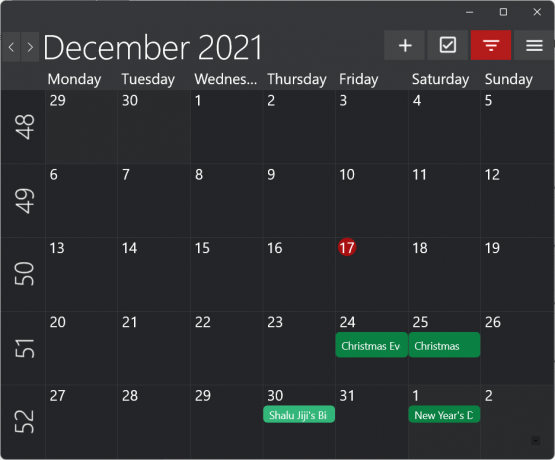
Lire aussi :Comment ajouter des widgets au bureau Windows 10
9. Calendrier des éclairs
Lightning Calendar est l'extension de calendrier du service de messagerie Mozilla Thunderbird. Essayer Calendrier des éclairs dans le courrier Thunderbird.
- Il est Open source et totalement gratuit pour tous.
- Vous pouvez effectuer toutes les tâches de base du calendrier.
- De plus, en raison de sa nature open source, Lightening Calendar a énorme soutien de la communauté.
- Il offre des fonctionnalités telles que le suivi des progrès et le report avancé, ce qui aide beaucoup à une bonne gestion des réunions.
- De plus, il fournit des options et des paramètres à l'utilisateur pour le personnaliser en fonction de ses besoins; qu'il s'agisse d'un individu ou d'une organisation.

Lire aussi :Comment désactiver les badges de notification dans Windows 11
Comment réduire ou masquer le calendrier dans le centre de notifications Windows 11
Un calendrier étendu dans le centre de notifications peut perturber la disposition de votre bureau, de votre espace de travail et le flux de votre travail. Il prend trop de place sur le centre de notifications et l'encombre efficacement. La seule méthode pour vous débarrasser du calendrier lors de la surveillance de vos alertes est de le minimiser. Cela contribue à la création d'un centre de notification propre et ordonné, qui se concentre uniquement sur les notifications pertinentes.
Noter: Lorsque vous réduisez le calendrier, il reste minimisé même si vous redémarrez ou éteignez votre ordinateur — pour ce jour. Après cela, il reprend son affichage complet le lendemain.
Suivez les étapes répertoriées ci-dessous pour réduire le calendrier dans le centre de notifications Windows 11 :
1. Clique sur le Icône Horloge/Date dans le coin inférieur droit de la Barre des tâches.

2. Ensuite, cliquez sur le icône de flèche pointant vers le bas dans le coin supérieur droit de la Calendrier carte dans le Centre de notification.
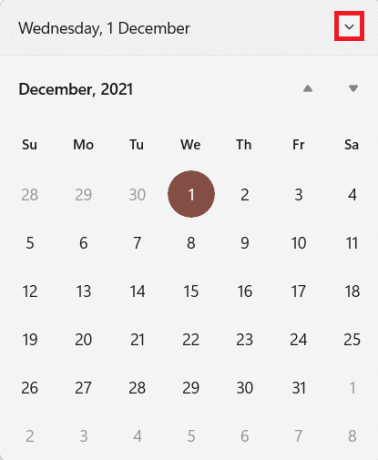
3. Enfin, Carte calendrier sera minimisé, comme indiqué.

Astuce de pro: comment maximiser le calendrier dans le centre de notifications Windows 11
Un calendrier réduit libère beaucoup de place dans le centre de notifications pour d'autres alertes. Bien que, si nous voulons le voir normalement, cliquez simplement sur le pointe de flèche vers le haut dans le coin supérieur droit de la Tuile Calendrier pour restaurer le calendrier réduit.
Conseillé:
- Comment changer l'avatar du profil Microsoft Teams
- Comment télécharger l'outil de réparation Hextech
- Comment taper N avec le code Tilde Alt
- Comment activer le mode veille prolongée dans Windows 11
Nous espérons que vous avez trouvé cette liste des Meilleures applications de calendrier pour Windows 11 PC utile. Faites-nous savoir si vous avez des suggestions de vos propres applications de calendrier. Nous espérons que vous avez également appris à minimiser ou à maximiser le calendrier dans le centre de notification. Déposez vos questions dans la zone de commentaire ci-dessous.



